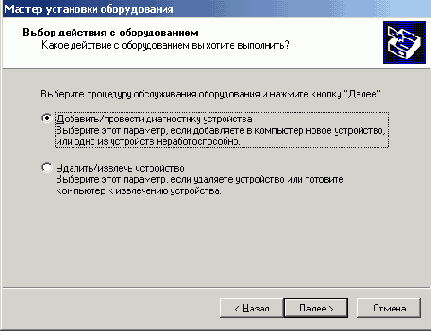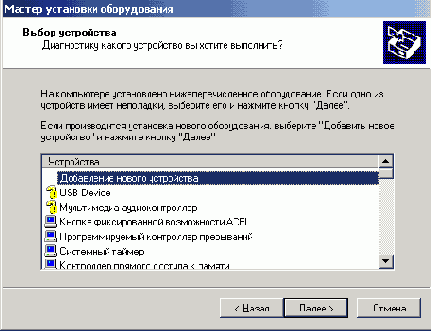Первые шаги вместе с Windows XP
Установка нового устройства
Что происходит с системой при установке в ней нового устройства? Если у вас есть хотя бы небольшой предварительный опыт работы с более ранними версиями Windows NT, вам известно, что практически вся информация об аппаратных средствах компьютера и установленном на нем программном обеспечении хранится в системном реестре.
Даже если Windows XP встречает новое устройство, на текущий момент не занесенное в реестр, и система не имеет сведений о том, как работать с таким устройством, она все равно предоставляет пользователю максимальную помощь по его установке и настройке. Если устройство удовлетворяет стандарту Plug and Play, то на экране появляется диалоговое окно е сообщением операционной системы о том, что на компьютере обнаружено новое устройство и для него устанавливается драйвер (рис. 3.1). При этом вы можете попытаться выполнить автоматическое конфигурирование устройства с помощью Windows XP, либо сконфигурировать его вручную.
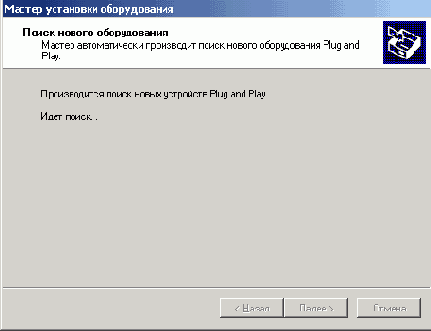 |
|
Рис. 3.1. Окно Поиск нового оборудования (Found New Hardware)
|
В отличие от устройств Plug and Play, устройства, разработанные до выпуска Windows 95, имеют фиксированные параметры настройки. В этом случае задачи по установке и конфигурированию нового устройства несколько усложняются, но действует одна общая рекомендация — прежде чем пытаться вносить изменения непосредственно в реестр, попробуйте добиться нужного результата с помощью мастера оборудования. В Windows XP мастер оборудования имеет новые функциональные возможности и улучшенный интерфейс. Для установки нового устройства:
| 1. | На панели управления выберите значок Установка оборудования (Add/Remove Hardware). Мастер оборудования можно вызвать и другим способом: раскройте панель управления, выполните двойной щелчок на значке Система (System), в раскрывшемся окне Свойства системы (System Properties) перейдите на вкладку Оборудование (Hardware) и нажмите кнопку Мастер оборудования (Hardware Wizard). При использовании любого из описанных методов на экране появится окно Мастер установки оборудования (Add/Remove Hardware Wizard). Нажмите в этом окне кнопку Далее (Next). | ||
| 2. | В следующем окне пользователю
предлагается выбрать задачу по работе с аппаратными средствами. Помимо установки
новых устройств, мастер оборудования позволяет решать следующие задачи:
Выберите опцию Добавить/провести диагностику устройства (Add/Trouble-shoot a device) (рис. 3.2) и нажмите кнопку Далее.
|
||
| 3. | В отличие от предыдущих версий
Winodws NT, Windows XP обеспечивает полноценную поддержку Plug and Play.
Как правило, новое устройство Plug and Play будет обнаружено и автоматически
сконфигурировано мастером оборудования, поэтому обычно задачи пользователя
по конфигурированию аппаратных средств компьютера на этом заканчиваются.
Только в наихудшем варианте, когда новое устройство не является устройством
Plug and Play, появляется окно, показанное на рис. 3.3. В этом окне имеется
список Устройства (Devices), в котором перечислены все устройства,
на текущий момент установленные в системе. Если в работе одного из этих
устройств имеются неполадки, выделите нужное устройство в списке и нажмите
кнопку Далее. Для установки нового устройства выберите в списке Устройства
опцию Добавление нового устройства (Add a new device) и нажмите кнопку
Далее.
|
||
| 4. | На экране появится окно, показанное на рис. 3.4. В этом окне рекомендуется согласиться с предложенной по умолчанию опцией Да, провести поиск нового оборудования (Yes, search for new hardware), при которой операционная система попытается обнаружить новое устройство. Нажмите кнопку Далее, и система начнет процедуру обнаружения новых аппаратных средств. Обычно в процессе поиска система обнаруживает все установленные устройства. Если новое устройство не было обнаружено, проверьте, корректно ли оно установлено. Нужно отметить, что даже в этом случае вариант ручной установки устройств с помощью опции Нет, выбрать оборудование из списка (No, I want to select the hardware from a list) предпочтительнее, чем редактирование реестра вручную. | ||
| 5. | Как уже говорилось, мастер оборудования обнаружит все поддерживаемые и правильно установленные устройства, даже если они не поддерживают стандарт Plug and Play. Если на данном этапе возникли затруднения, то в первую очередь убедитесь в том, что устройство включено в список совместимых аппаратных средств (HCL) операционной системы Windows XP, а затем проверьте, правильно ли оно подключено к компьютеру и не используется ли другой программой. После того как на экране появится список обнаруженных устройств, завершите процедуру установки, следуя инструкциям мастера. |
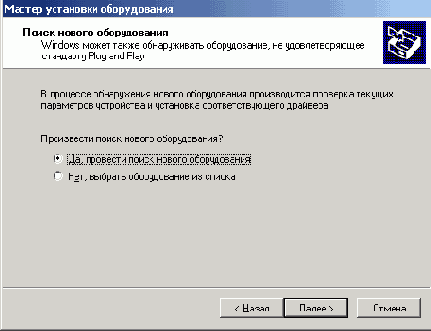 |
|
Рис. 3.4. Windows XP предлагает режим установки устройства, не поддерживающего
Plug and Play
|
Установка и конфигурирование аппаратных устройств при помощи мастера оборудования гораздо безопаснее непосредственного редактирования реестра, поскольку исключает риск утраты совместимости или возникновения-других проблем. Но время от времени при добавлении новых устройств или изменении параметров уже установленных устройств может понадобиться непосредственное редактирование реестра.
Для многих пользователей представляет значительный интерес изменение настройки выделяемых устройству ресурсов. Вы уже знаете, что диспетчер конфигурации управляет этими параметрами автоматически при инсталляции нового устройства и загрузке Windows. Однако иногда требуется ручная настройка, например, при аппаратном конфликте, который не может быть разрешен диспетчером конфигурации и реестром. Предположим, что конфликтуют настройки IRQ и DMA для двух устройств. В этом случае для редактирования параметров в реестре вы также можете использовать диспетчер устройств.